Configuración de la distribución para una línea abierta
Configuración de la distribución para una línea abierta
Accede a la sección Centro de contacto:
Inicia sesión en tu cuenta de Bitrix24.
En el menú de la izquierda, selecciona la sección Centro de contacto.
En la lista de aplicaciones, busca la tarjeta con el nombre Whatcrm WhatsApp y haz clic en ella.

Selecciona la línea vinculada al número y haz clic en "Configurar":
Encuentra la línea que está vinculada a tu número de WhatsApp.
Haz clic en el botón "Configurar" frente a la línea seleccionada.
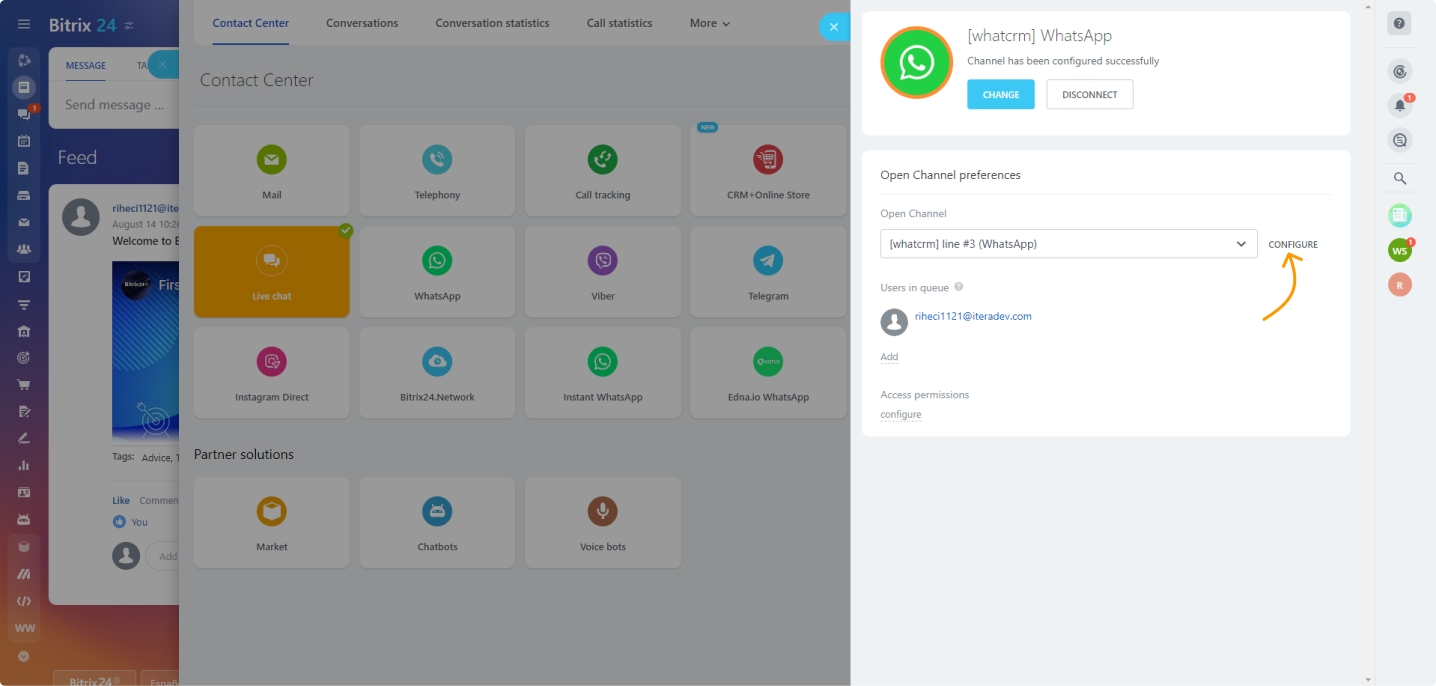
Añadir empleados:
Haz clic en el botón "Añadir".
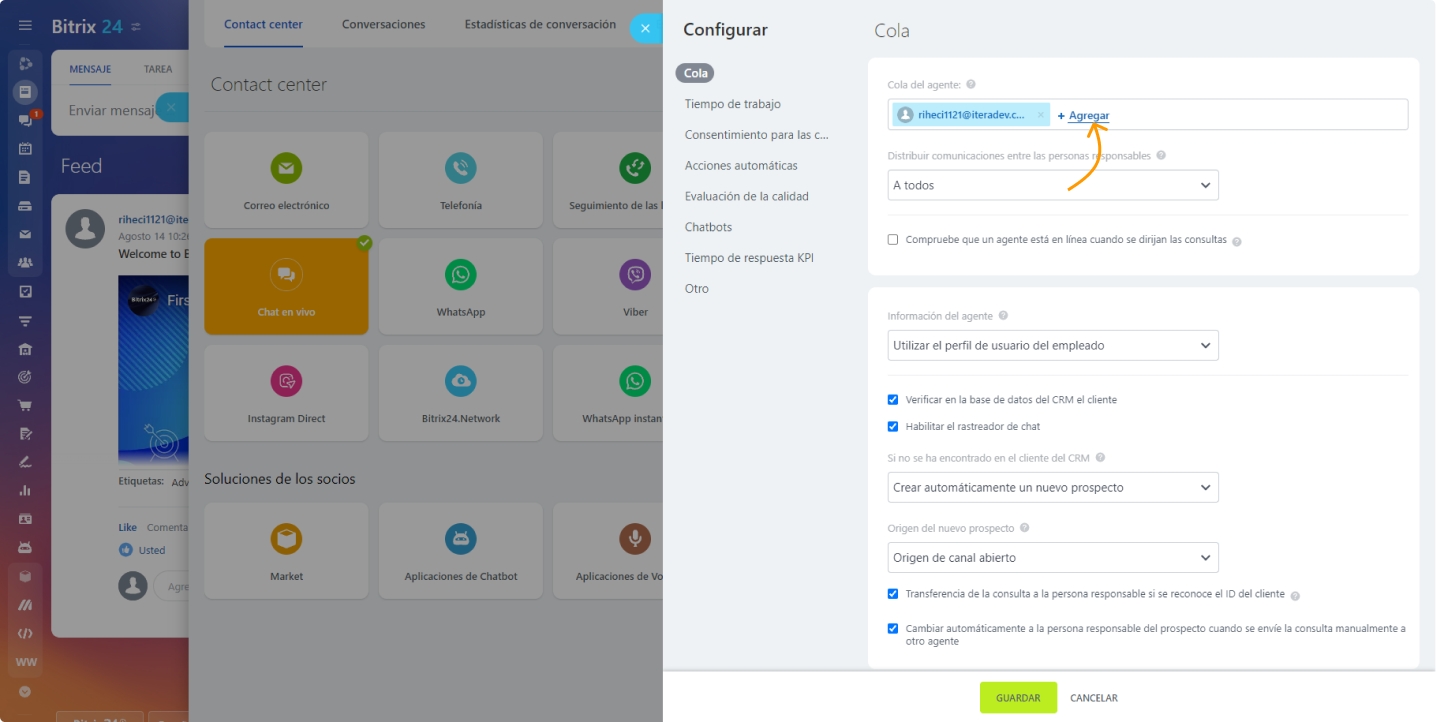
En la lista que aparece, selecciona los empleados que recibirán los mensajes entrantes.
Configurar opciones de distribución:
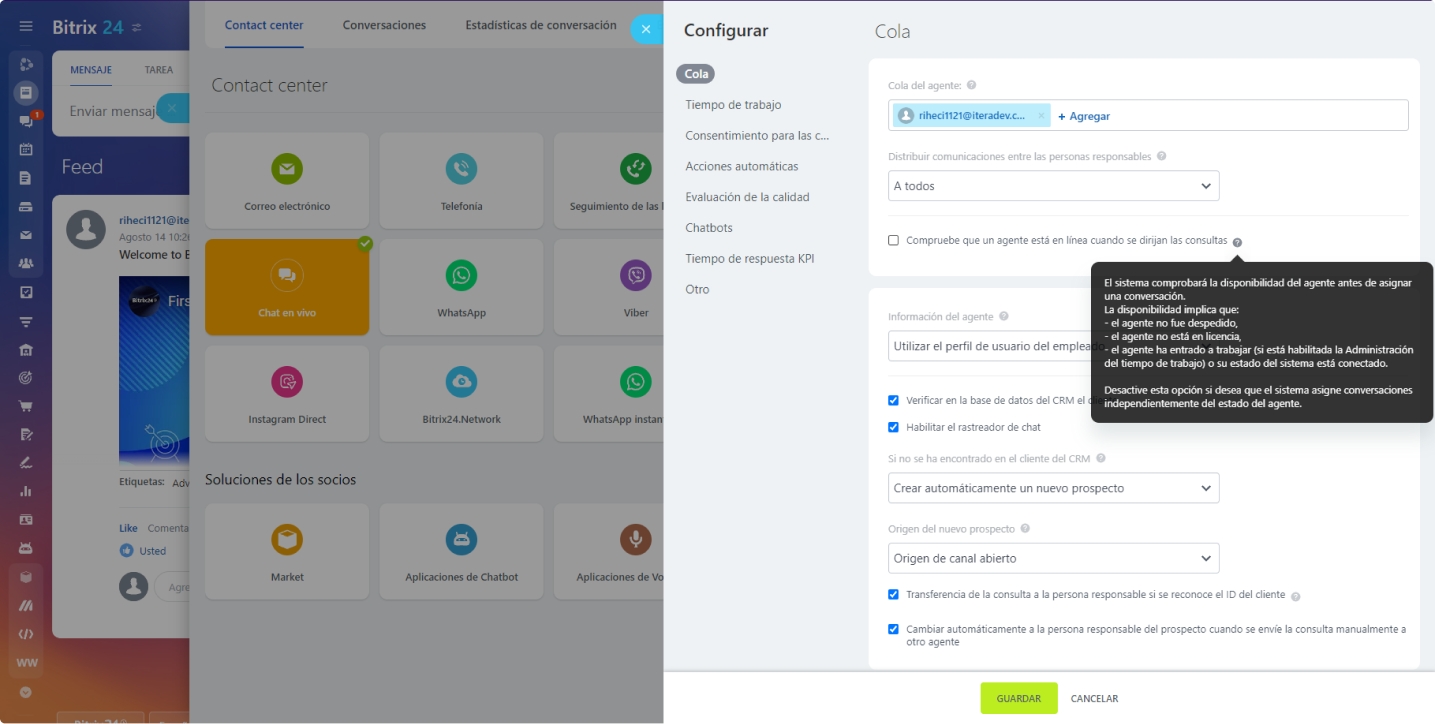
Elige la opción de distribución de mensajes que más te convenga. Las opciones disponibles pueden incluir:
Distribución equitativa: Los mensajes se distribuirán de manera equitativa entre todos los empleados seleccionados.
Por turno: Los mensajes se asignarán a los empleados en orden de turno.
Al primero disponible: El mensaje será dirigido al primer empleado que esté disponible.
Guarda la configuración.